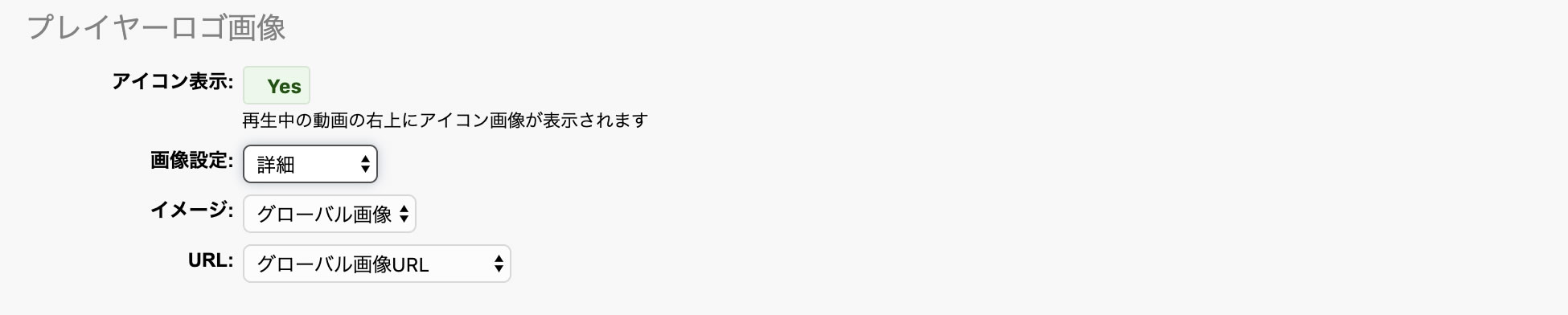設定
プレイヤーロゴ
プレイヤーロゴ拡張機能を使用すると、動画プレーヤー内にロゴを含めることができます。
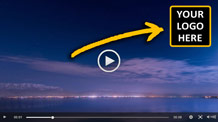
プレイヤーロゴ画像
プレイヤーロゴの設定は[一般設定>外観>プレイヤーロゴ]から行います。

- アイコン表示:ロゴを表示または非表示にします。
- 表示サイズ:画像の幅と高さをピクセル単位で指定します。
- アップロード時にリサイズ:アップロード時に画像のサイズを変更するかどうかを選択します。
- 画像:jpg、gif、またはpng形式のファイル。推奨フォーマットは透明性のあるpngファイルです。
- URL:ロゴをクリックしたときに開くURL。空欄の場合はTOPページへジャンプします
- ポジション:ロゴを表示する位置を指定します。(右上/左上/右下/左下)
- 表示箇所:動画内での表示位置を指定します。
- 相対サイズ係数 (%):ロゴのサイズを表示幅に対する%で指定する場合は、1〜100の値を入力します
サイズをピクセル単位で指定する時は0を入力します。 - マージン:表示領域の端を基準に余白の値をピクセル(例:10px)またはパーセント(例:10%)で指定します。
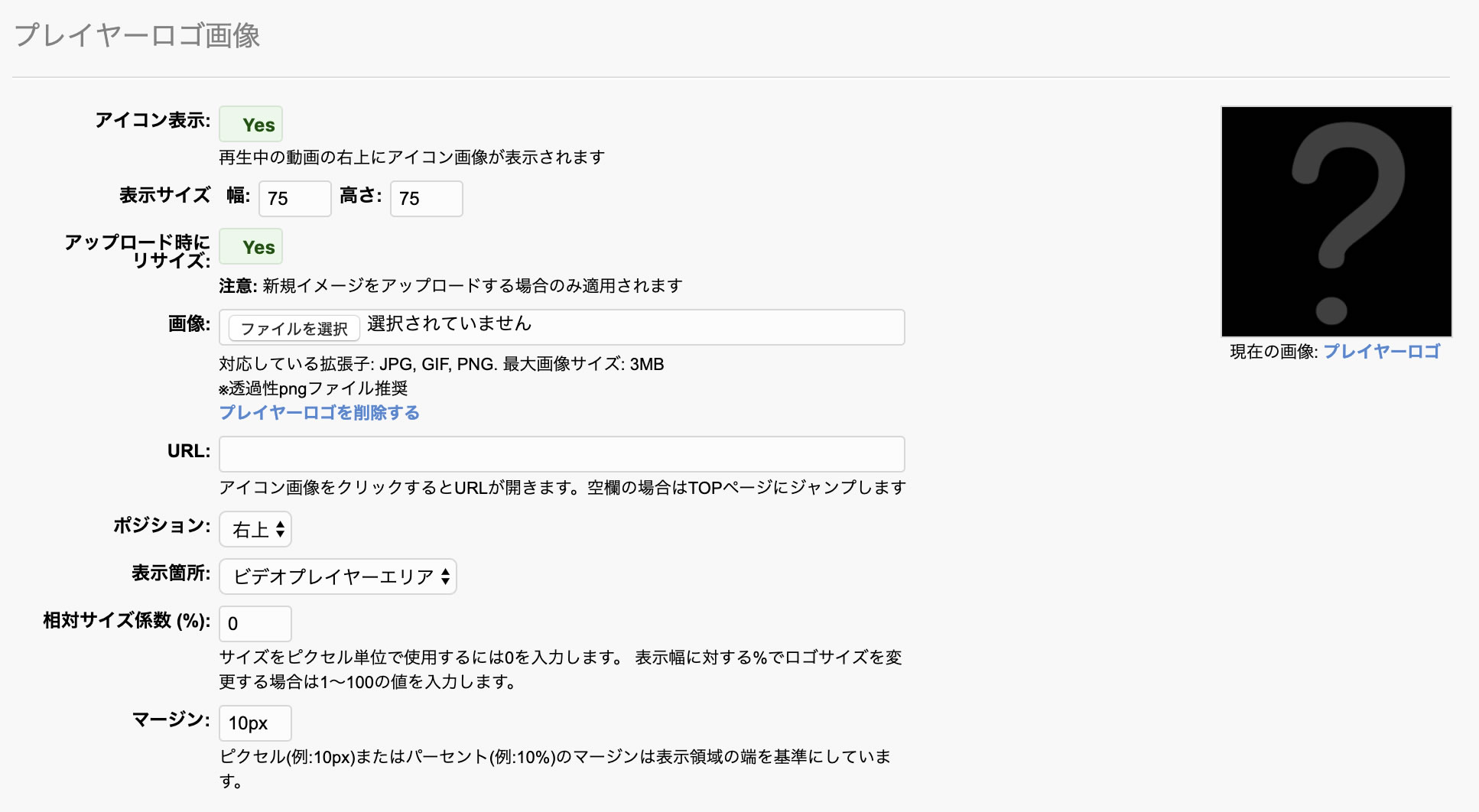
チャンネル設定
チャンネルページでのロゴ表示設定を行います。
- イメージ:チャンネルに表示するロゴ画像を選択します。
グローバル画像…上記「プレイヤーロゴ画像」で設定したロゴアイコン画像
ユーザー画像…チャンネルを作成したユーザーのロゴ画像(下記「ユーザーロゴ」を参照) - URL:チャンネルでロゴに使用する優先(クリックスルー)URLを選択します。
グローバル画像URL…上記「プレイヤーロゴ画像」で指定したURL
ユーザープロフィールURL…チャンネルを作成したユーザーのプロフィールのURL
ユーザー画像URL…チャンネルを作成したユーザーが指定したプレイヤーロゴURL(下記「ユーザーロゴ」を参照)
チャンネルURL…チャンネルのURL - チャンネル単位での上書き:チャンネルごとのロゴの上書きを許可するかどうかを指定します。

動画設定
動画ページでのロゴ表示設定を行います。
- イメージ:動画ページに表示するロゴ画像を選択します。
グローバル画像…上記「プレイヤーロゴ画像」で設定したロゴアイコン画像
ユーザー画像…動画を作成したユーザーのロゴ画像(下記「ユーザーロゴ」を参照) - URL:チャンネルでロゴに使用する優先(クリックスルー)URLを選択します。
グローバル画像URL…上記「プレイヤーロゴ画像」で指定したURL
ユーザープロフィールURL…動画を作成したユーザーのプロフィールのURL
ユーザー画像URL…動画を作成したユーザーが指定したプレイヤーロゴURL(下記「ユーザーロゴ」を参照)
動画URL…動画のURL - 動画単位での上書き:動画ごとのロゴの上書きを許可するかどうかを指定します。

ユーザーロゴ
アクセスレベル「投稿者」以上のユーザー(投稿者、寄稿者、管理者、ウェブマスター)は、独自に設定したロゴをプレイヤーロゴとして使用することができます。
プレイヤーロゴのチャンネル(動画)設定で「チャンネル(動画)単位での上書き」の値が「Yes」の場合、または「ユーザー画像」がイメージまたはURLとして使用されるように選択されている場合は、ユーザー編集画面にプレーヤーロゴ画像のオプションが表示されます。
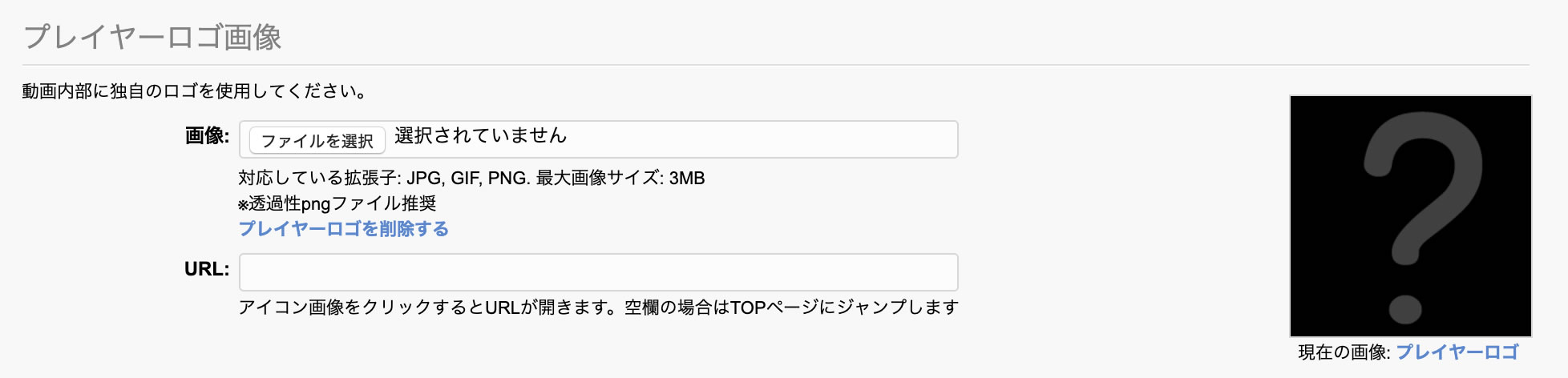
チャンネル毎にプレイヤーロゴを調整
プレイヤーロゴの「チャンネル単位での上書き」が有効(Yes)になっているとチャンネル毎でのプレイヤーロゴの設定が可能となり、各チャンネルの[高度な設定]タブ内に「プレイヤーロゴ画像」セクションが追加されます。
- アイコン表示:そのチャンネルでのロゴ画像を表示を有効/無効にします。
- 画像設定:そのチャンネルでのロゴ画像の使用設定
グローバル(デフォルト)…[一般設定>外観>プレイヤーロゴ]のチャンネル設定をそのまま使用します。
動画ごと…プレイリストの各動画に準じてロゴを表示します(各動画はプレイヤーロゴで指定したアイコン画像または動画作成者のアイコン画像を使用します)。
詳細…そのチャンネル単位で独自のロゴのイメージ設定とURL設定をおこないます。

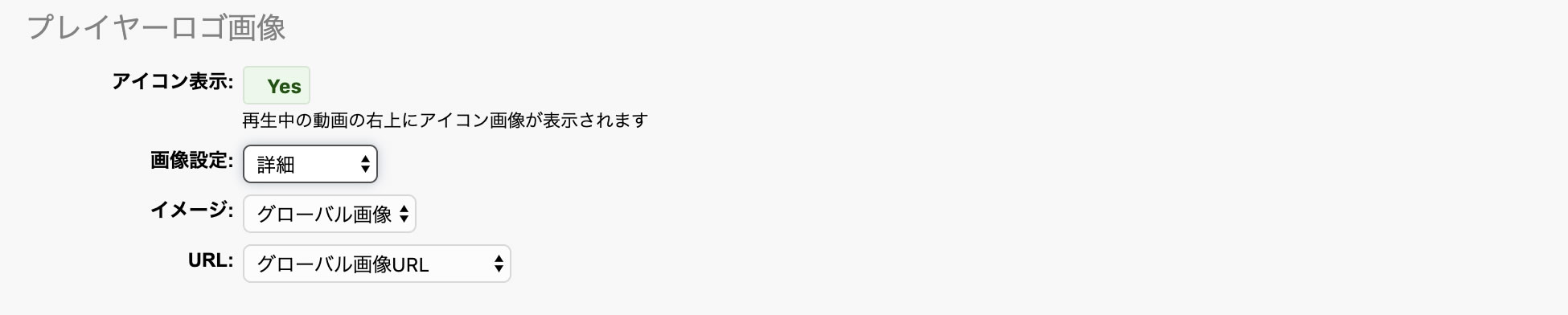
動画毎にプレイヤーロゴを調整
プレイヤーロゴの「動画単位での上書き」が有効(Yes)になっていると動画毎でのプレイヤーロゴの設定が可能となり、各動画の[高度な設定]タブ内に「プレイヤーロゴ画像」セクションが追加されます。
- アイコン表示:その動画でのロゴ画像を表示を有効/無効にします。
- 画像設定:その動画でのロゴ画像の使用設定
グローバル(デフォルト)…[一般設定>外観>プレイヤーロゴ]のチャンネル設定をそのまま使用します。
詳細…その動画単位で独自のロゴのイメージ設定とURL設定をおこないます。